
【Very Animation】既存ポーズを弄る【Unity】
【概要】Booth等で販売されている既存Humanoid用ポーズをVery Animationで弄る方法の紹介です。詳しくは画像参照
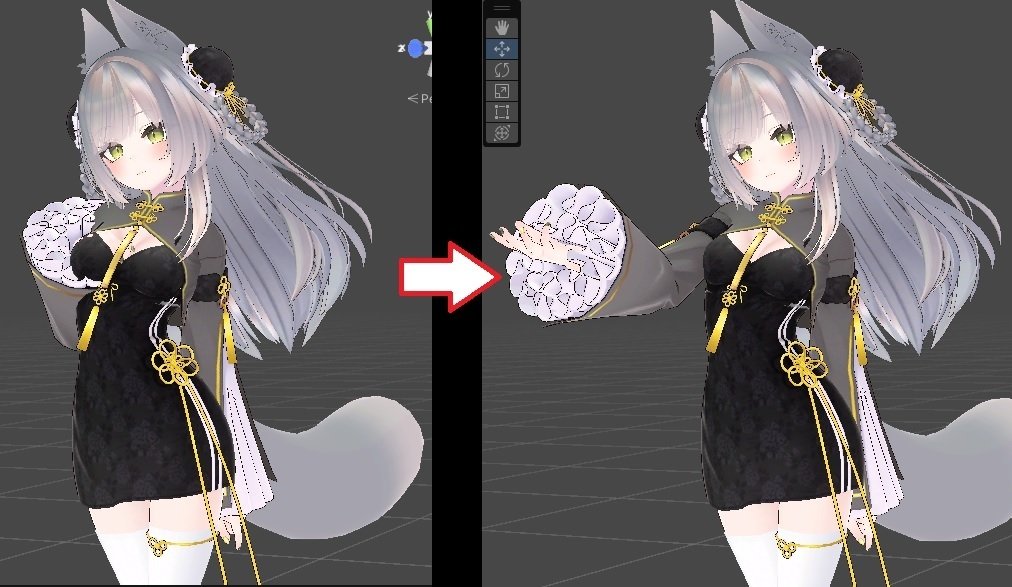
まえがき(2024年の記事です)
Unityのブラックフライデーセールが11月21日~12月2日01:59まで開催中。Humanoid形式のアニメーションはUnity標準機能だと編集が面倒なのですが、それを直感的に行える便利なVery Animationが$50:60→$25.30と半額になっています
Boothでポーズ買ったけどちょっと弄りたいという人はぜひこの機会に。簡単な説明を書いてみました
ポーズの適用(プレイモードにするとポーズをとる)までは完了しているものとします
今回は例として、みかんずめいど さんの【無料版有】みかん製ポーズ集Ver.4 のCute_016を使用、モデルはリーファちゃん公式VRMです。リンクは記事の最下段に書いてあります
なお、ポーズの適用方法がわからない場合はみかん製ポーズ集さんの商品画像の中にわかりやすい漫画が載っています。そちらを参照ください。汎用的に使える方法です
Very Animation起動までの流れ
Very Animation を導入する
パッケージマネージャーから普通に導入できます
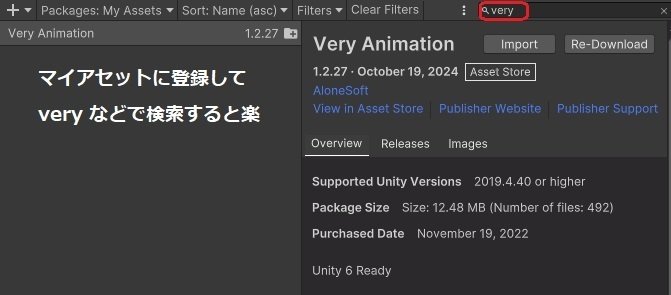
念のためバックアップを作る(任意)
ファイルが改変されてしまうのでバックアップを取っておいたほうが良いでしょう。目当てのアニメーションクリップを「Ctrl+D」で複製してわかりやすい名前にリネームしておきます
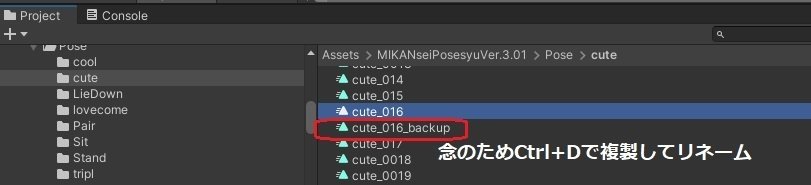
インスペクタでアニメーション設定を変更
アニメーションクリップを選択し、インスペクターウィンドウで
・Based Upon~を全てOriginal
・Offsetを0
にします。これをしないとVery Animation(以下VA)編集時とプレイ時でアバターがずれてしまいます
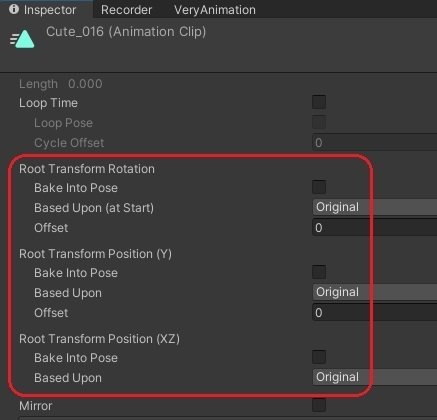
VAメインウィンドウとアニメーションウィンドウを開く
VAメインウィンドウとUnity標準のアニメーションウィンドウの両方が開かれていないと使えません
メニューバーから「Window→Very Animation→Main」を選択して、VAのメインウィンドウを表示します
次に、目当てのアニメーションクリップをダブルクリック、またはメニューバーから「Window→Animation→Animation」を選んでアニメーションウィンドウを表示させます。1フレームポーズならアニメーションウィンドウを弄る機会はないので、適当にどこか隅っこで小さくしておけば大丈夫です
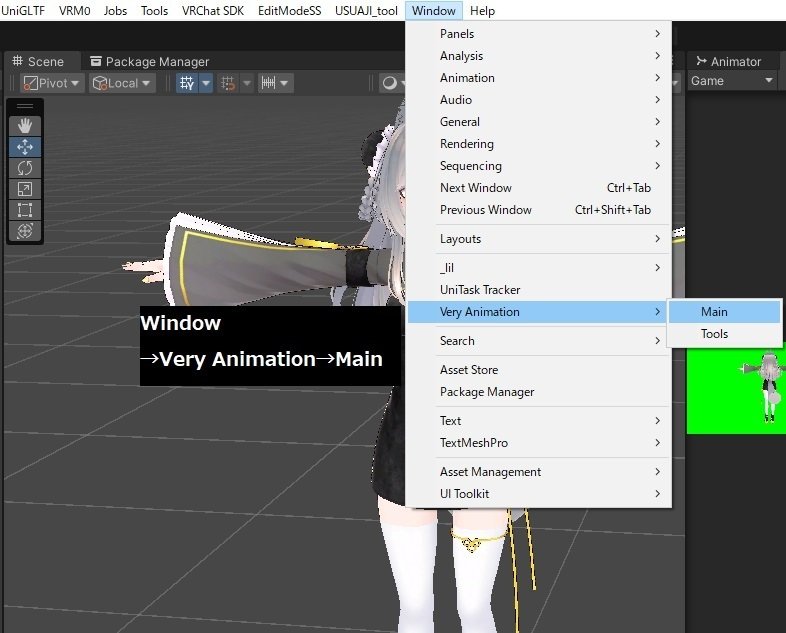
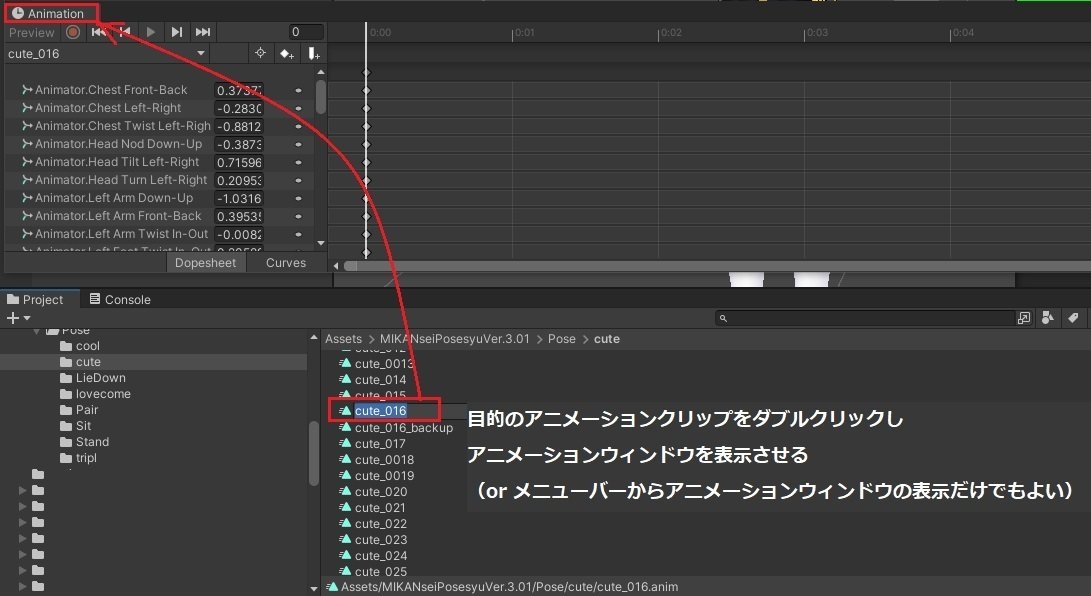
VA起動と日本語化
アバターを選択し、VAメインウィンドウのEdit Animationボタンを押すとVAが起動します。ついでにメインウィンドウ→Settings→Language→Japaneseを選択して日本語化しておきます
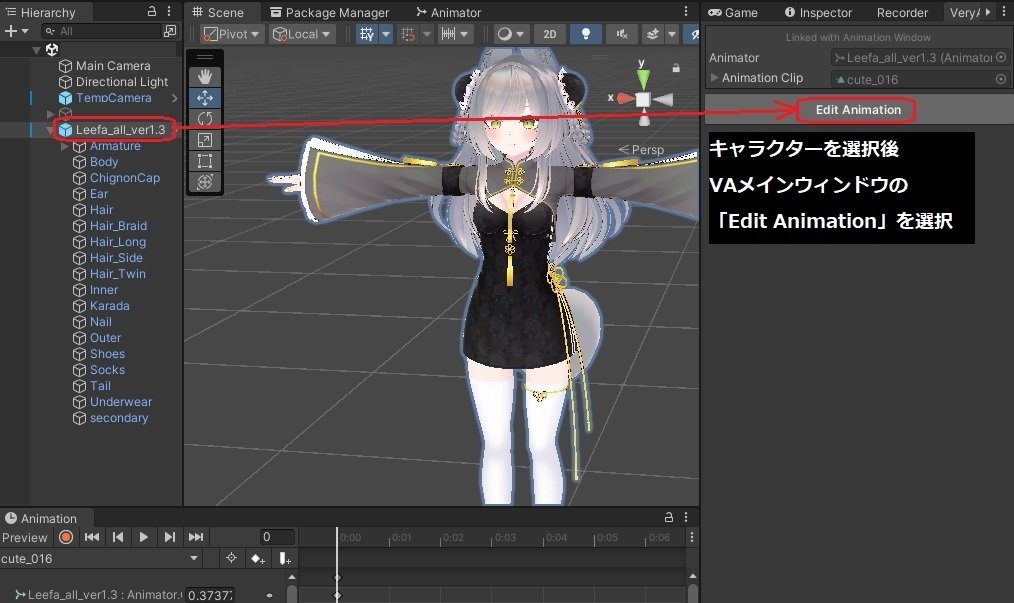
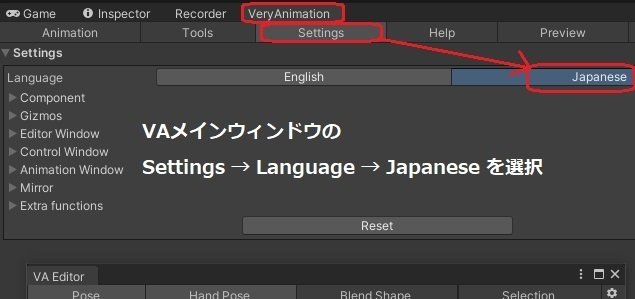
ポーズ改変の基本的な流れ
目的のボーンを選択(VA ControlウィンドウのHumanoidタブが便利)
VA EditorのSelectionタブのスライダーでポーズを改変
Hand Poseタブで指を調整
あらかじめどんなポーズにしたいかイメージを明確にしておくと作業がしやすくなります

IKで大まかなポーズを指定する場合
VA Control→Animation IKタブで目的のIKを有効にする
SceneビューでIKターゲットを動かしてポーズをとらせる
IKを無効に戻してからSelectionとHand Poseで微調整していく

IKとは、指定されたターゲットに向けて勝手にボーンを曲げてくれる機能です。VAは勝手にIKを設定してくれるので、すぐに使うことができます
元のポーズから大きく改変する場合に便利です(画像では右腕を前に伸ばしたポーズに改変しています)
ただしIKを有効にしたままだとボーン単位での調整ができないため、位置が決まったら無効に戻しておきましょう
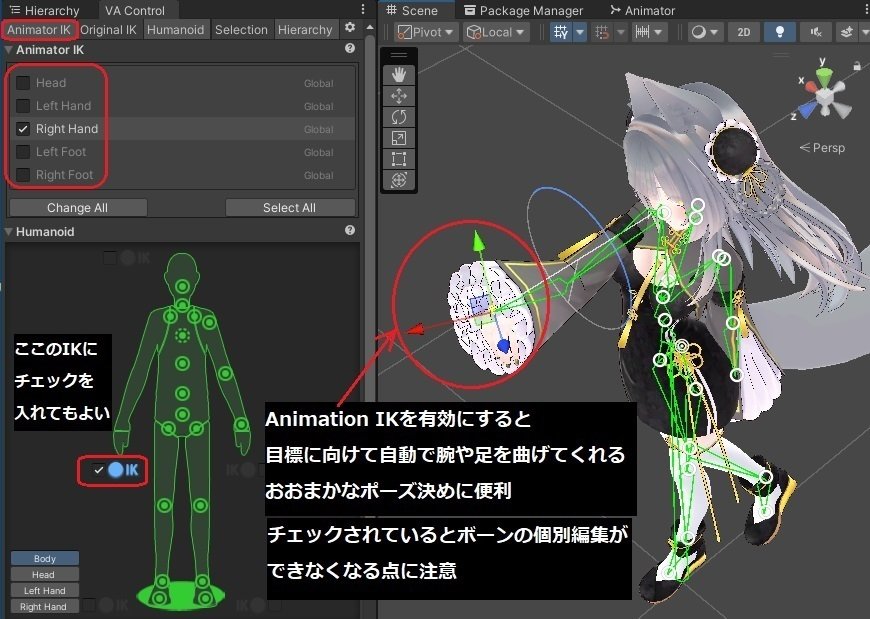
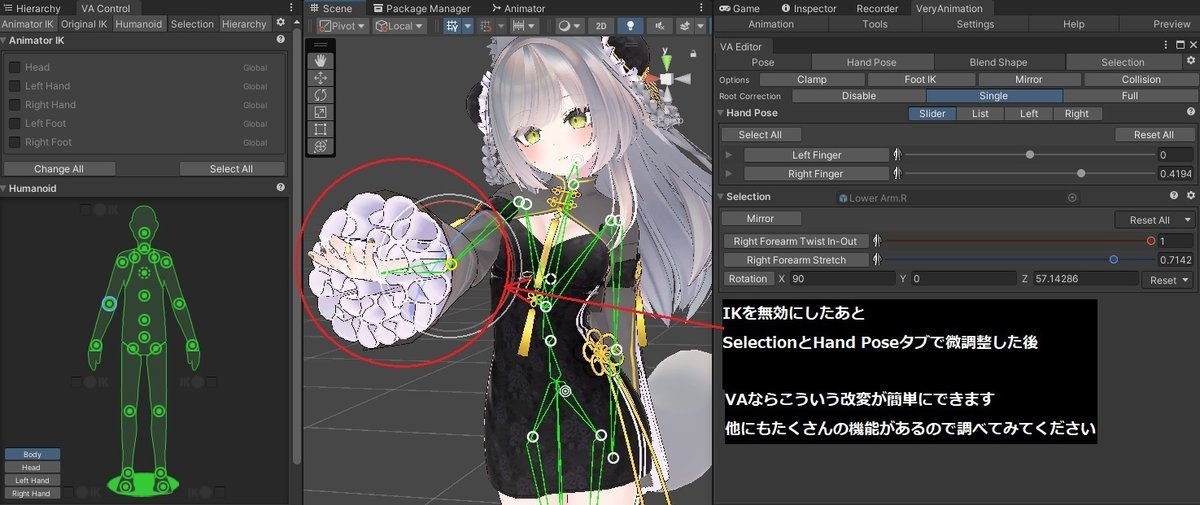
おまけ:VRM Posing Desktopから読み込む
ポーズ用アプリVRM Posing Desktopも便利ですよね。このアプリはUnityのアニメーションクリップを書き出せるので、VAで読み込みさらに調整したりできます
.animを書き出した後はUnityの適当なフォルダに配置して、あとはこの記事の通りにやれば編集できます

以上で記事は終了です。お疲れ様でした
Very Animationを活用して良い自撮りライフを!
各種リンク
https://store.steampowered.com/app/1895630/VRM_Posing_Desktop/
